Guide pour associer / synchroniser votre compte à partir d’un écran de jeu
Nous allons vous expliquer comment associer / synchroniser votre CAPCOM ID avec votre Compte plateforme à partir d’un écran de jeu.
Compte de jeu Nintendo ne peut être synchronisé que depuis l'écran de jeu.
Veuillez consulter les instructions sur cette page.
PlayStation™Network / réseau Xbox / Steam
ÉTAPE①Associez votre Compte plateforme
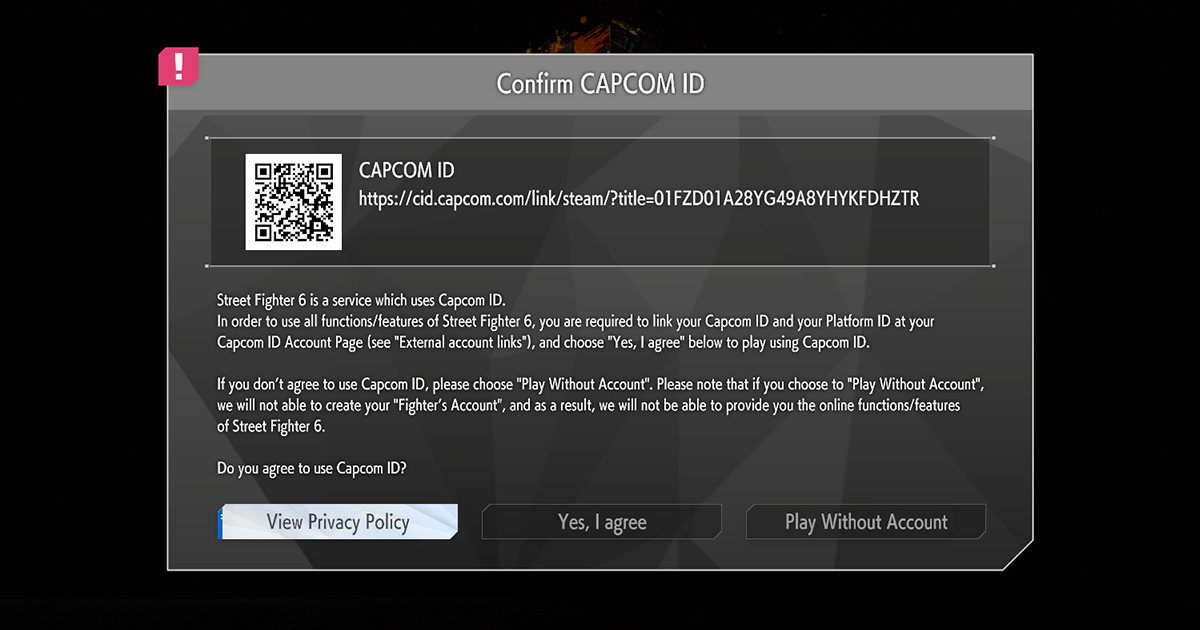
Remarque : L'écran de confirmation CAPCOM ID est différent pour chaque jeu. L'exemple fourni provient de STREET FIGHTER 6.
Utilisez votre smartphone pour scanner le code-barres qui apparaît sur l'écran d'information CAPCOM ID affiché dans le jeu.
Si vous n'avez pas de smartphone, vous pouvez associer un compte plateforme via le site CAPCOM ID.
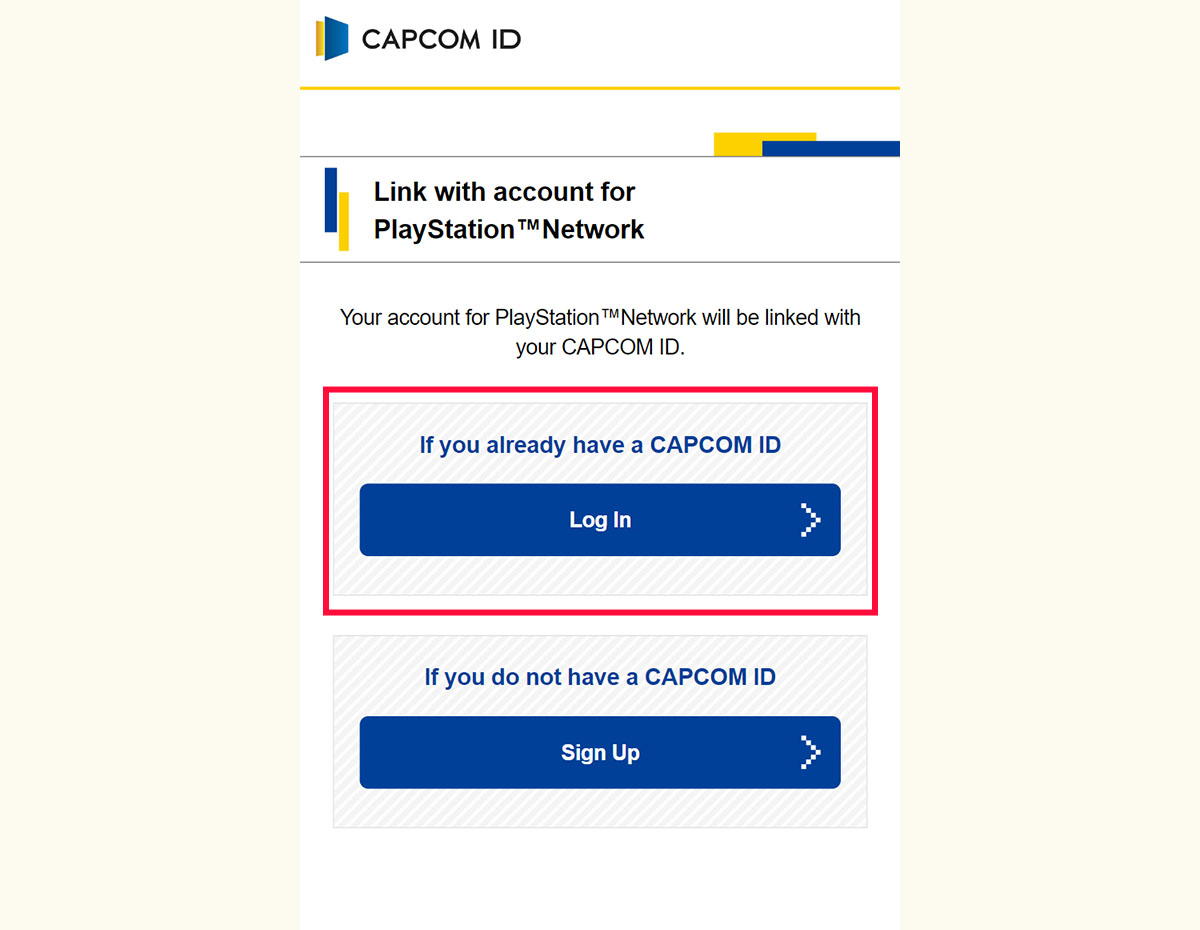
Vous accéderez à la page permettant de choisir le compte plateforme à associer.
Si vous avez déjà un CAPCOM ID, connectez-vous via « J'ai déjà un CAPCOM ID ».
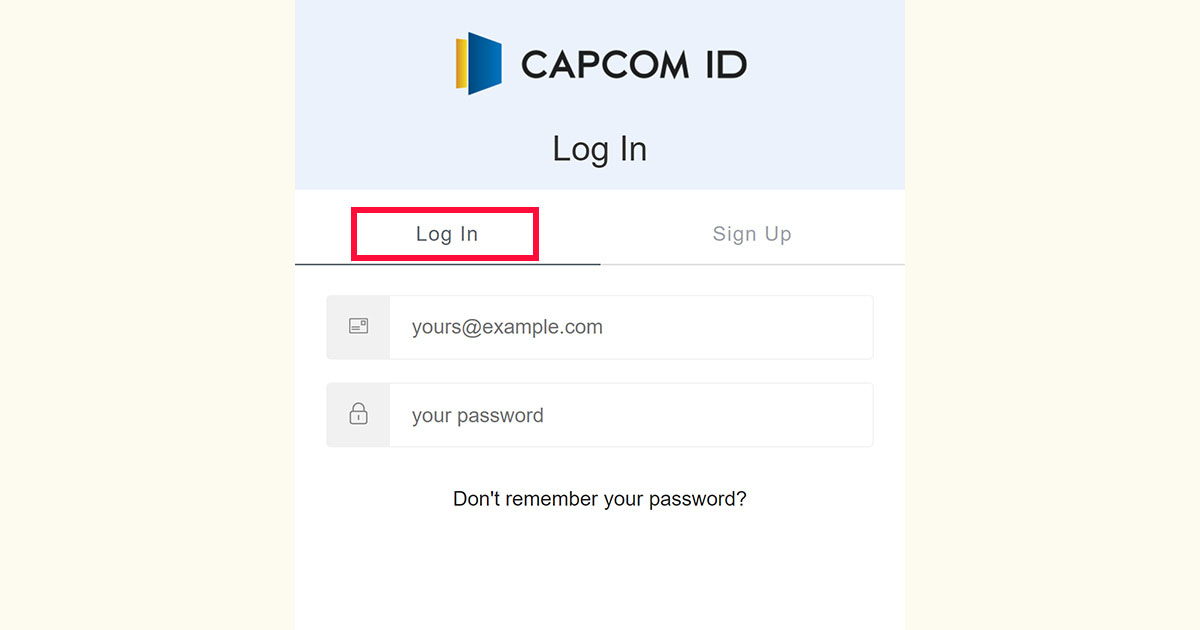
Vous accéderez à l'écran de connexion CAPCOM ID.
Sélectionnez l'onglet Connexion et connectez-vous à votre compte CAPCOM ID.
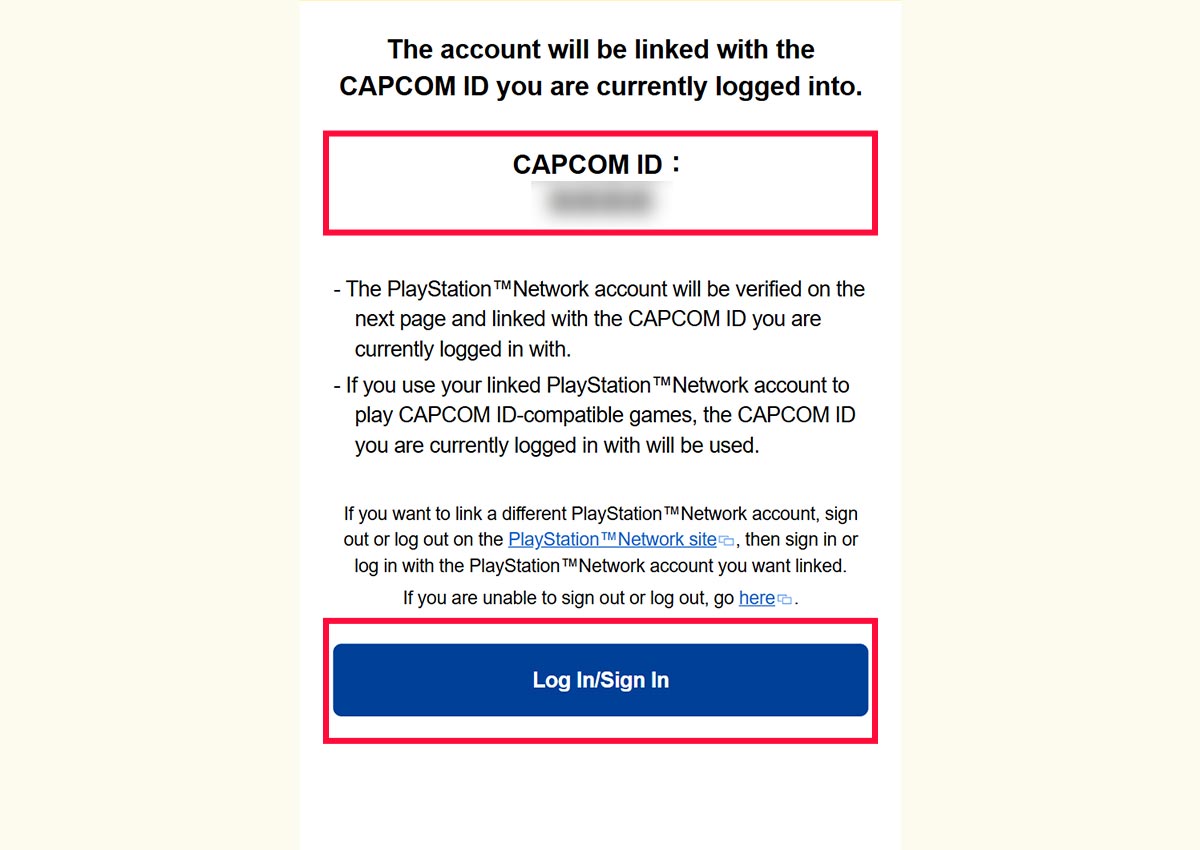
Procédez à l'association de votre compte plateforme.
Vérifiez que les détails de votre CAPCOM ID sont corrects avant d'effectuer l'association.
Ensuite, appuyez sur le bouton correspondant à la plateforme souhaitée en bas de la page et passez à l'écran de connexion/inscription.
Suivez les instructions fournies par la plateforme que vous avez choisie pour vérifier votre compte.
- Une fois un compte associé, des limites peuvent s'appliquer à la réassociation ou celle-ci peut être impossible.
- Veuillez vous assurer que vous associez bien le compte souhaité.
Pour les notes importantes et les FAQ concernant l’association / synchronisation d’un compte plateforme, veuillez consulter ce lien.
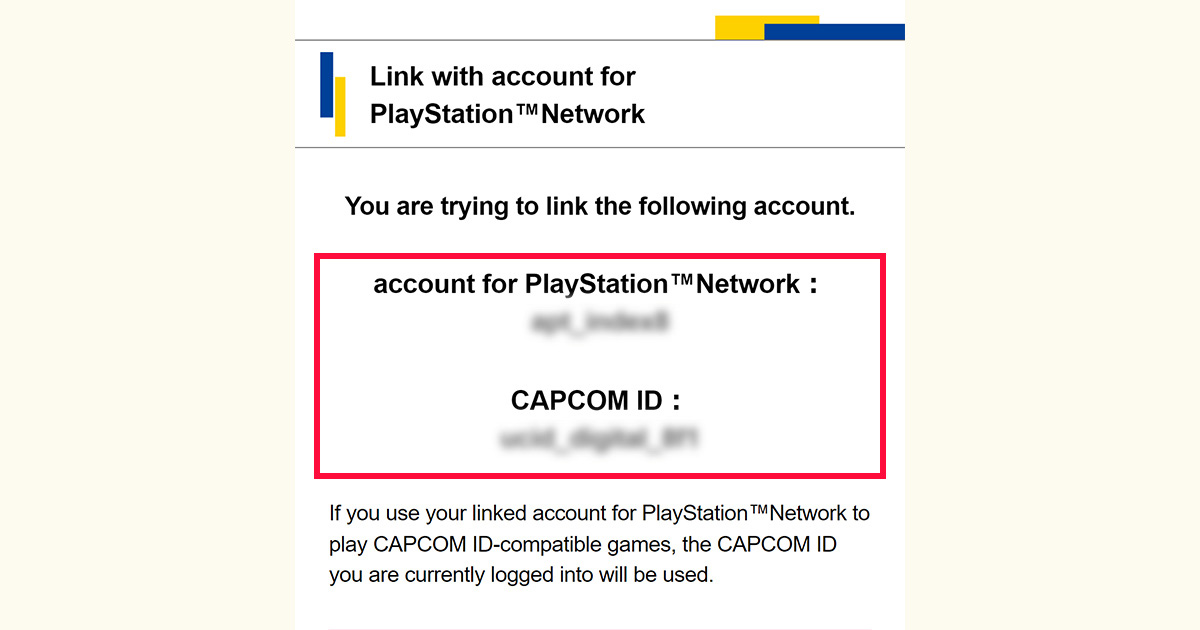
Une fois que votre plateforme a été vérifiée, votre nom d'utilisateur du compte plateforme et votre nom d'utilisateur CAPCOM ID s'affichent.
Confirmez qu'il n'y a pas de problème avec votre compte plateforme et votre CAPCOM ID avant de continuer.
Remarque : Si vous souhaitez associer votre CAPCOM ID à un autre compte plateforme, déconnectez-vous du site Web de la plateforme et recommencez la procédure d'association.
Remarque : Si vous avez annulé le processus d'association d'un compte en cours, scannez à nouveau le code-barres et procédez à l'association de votre compte plateforme via l'option « J'ai déjà un CAPCOM ID ».
Vous pouvez également associer un compte plateforme depuis votre page Compte sur le site CAPCOM ID.
Remarque : Si la procédure est interrompue et que l'écran « erreur inattendue » s'affiche, essayez de recommencer l'association du compte depuis le début.
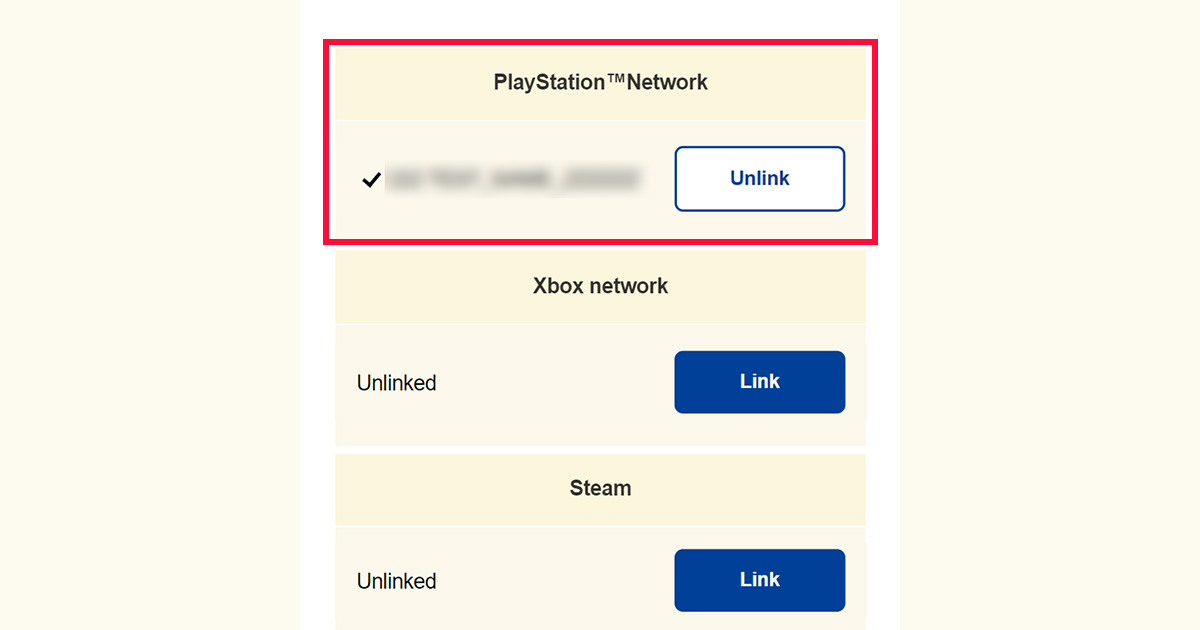
Pour voir quel compte plateforme vous avez associé, consultez votre page Compte sur le site CAPCOM ID.
Veuillez noter que, si vous fermez votre CAPCOM ID, il se pourrait qu’il y ait des restrictions ou que vous ne puissiez peut-être pas associer votre Compte plateforme déjà lié à un autre CAPCOM ID.
ÉTAPE②Association terminée
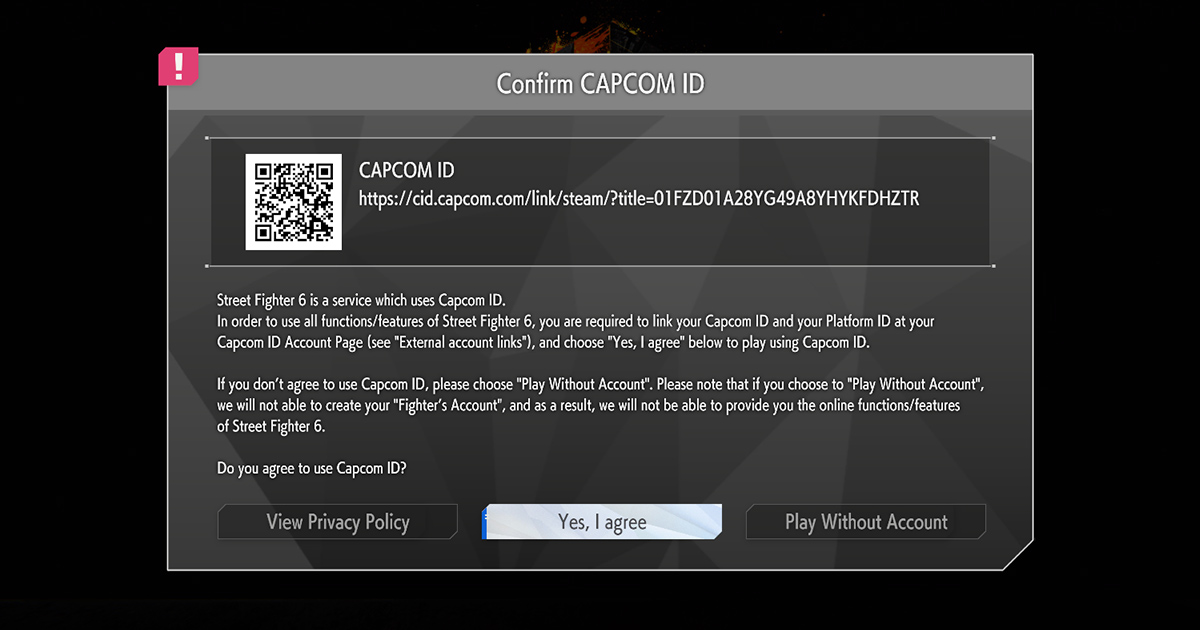
Vous avez associé votre compte plateforme à votre CAPCOM ID.
Vous pouvez désormais accéder aux fonctionnalités en ligne compatibles avec CAPCOM ID dans le jeu.
Compte de jeu Nintendo
ÉTAPE①Synchroniser votre compte de jeu

Remarque : L'écran de confirmation CAPCOM ID est différent pour chaque jeu. L'exemple fourni provient de STREET FIGHTER 6.
Après avoir lancé le jeu, scannez le code 2D affiché sur l’écran d’informations CAPCOM ID à l’aide de votre smartphone.
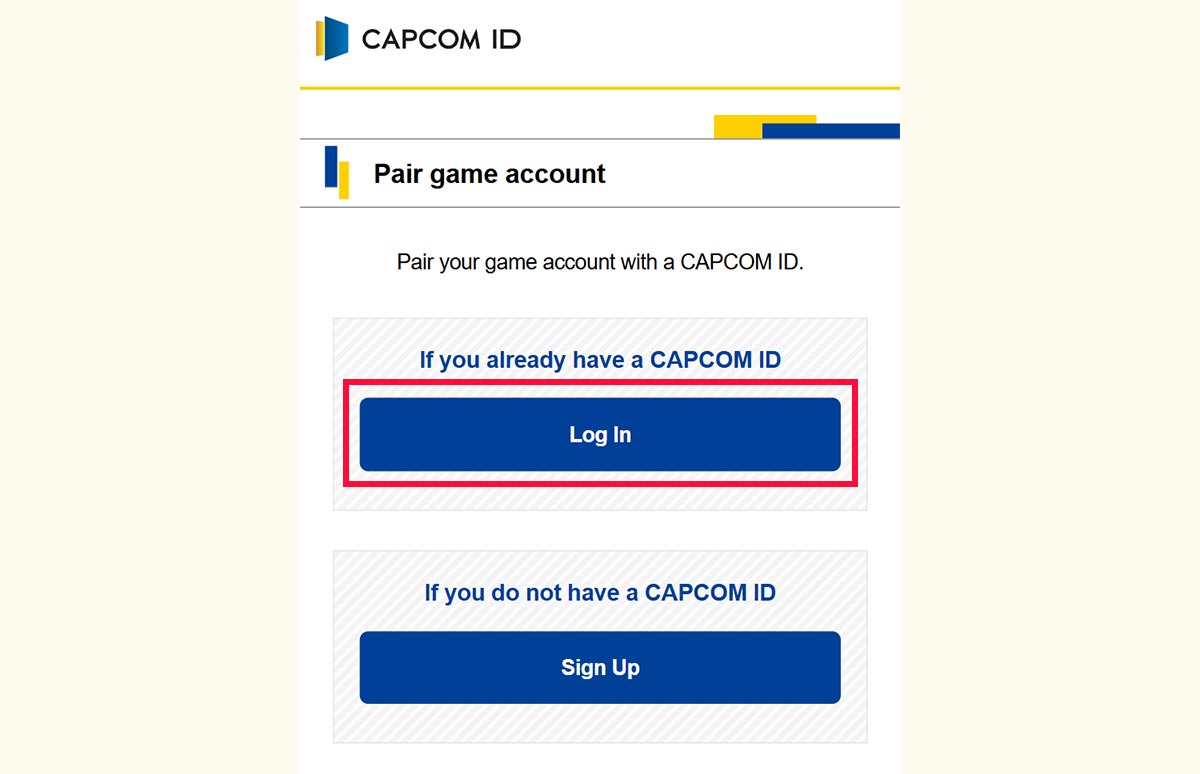
Appuyez sur le bouton « Se connecter ».
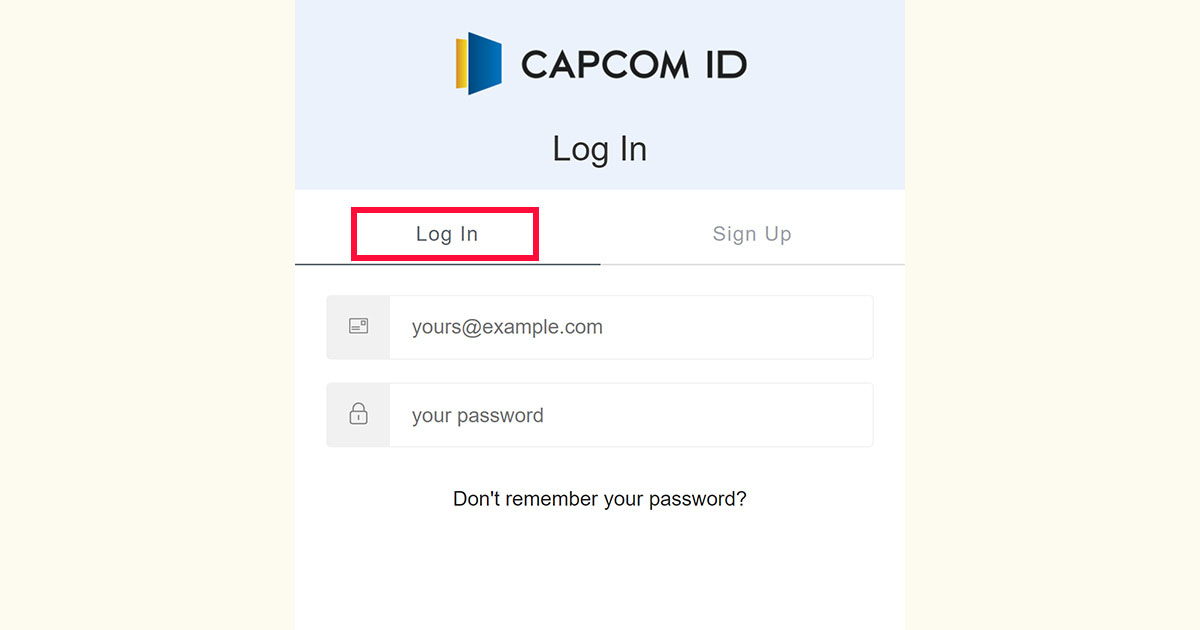
Vous accéderez à l'écran de connexion CAPCOM ID.
Sélectionnez l'onglet Connexion et connectez-vous à votre compte CAPCOM ID.
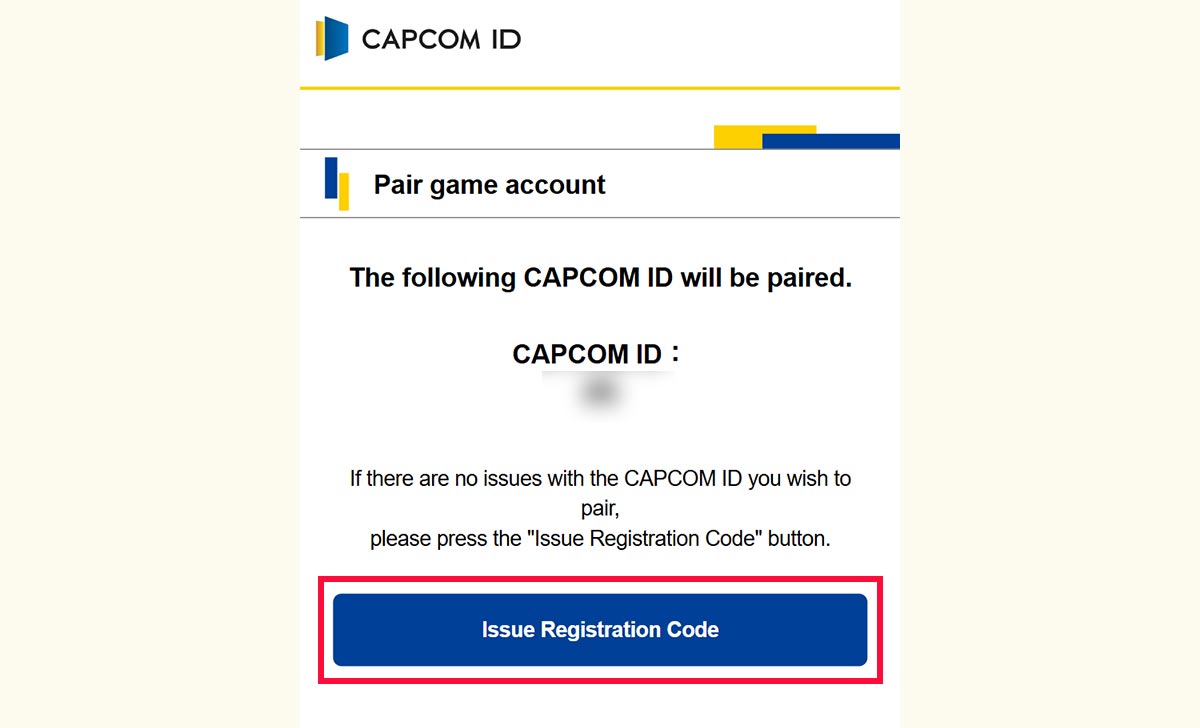
Ensuite, procédez à la synchronisation de votre compte de jeu.
Appuyez sur le bouton « Émettre un code d’inscription ».
- Une fois la synchronisation effectuée, des limites peuvent s’appliquer à la resynchronisation ou celle-ci peut être impossible.
- Veuillez vous assurer que le compte que vous souhaitez synchroniser est le correct.
Pour les notes importantes et les FAQ concernant l’association / synchronisation d’un compte plateforme, veuillez consulter ce lien.

Le code d’inscription requis pour la synchronisation sera affiché.
Prenez une capture d’écran ou enregistrez le code d’une autre manière jusqu’à ce que le processus de synchronisation soit terminé.
*Si vous arrêtez le processus avant de terminer la synchronisation, scannez à nouveau le code 2D et sélectionnez « Si vous avez déjà un CAPCOM ID » pour continuer le processus de synchronisation.
*Si le processus de synchronisation ne se termine pas pour une raison quelconque, le message « erreur inattendue » peut s’afficher. Dans ce cas, recommencez le processus depuis le début.

Revenez à l’écran de jeu, entrez le code d’inscription émis et appuyez sur le bouton « Authentifier ».
Le code d’inscription est valable 10 minutes.
Si le code expire, veuillez réémettre un nouveau code d’inscription.
ÉTAPE②Synchronisation terminée

La synchronisation de votre compte de jeu est maintenant terminée.
Profitez du jeu en ligne !

